2.3. Программы для просмотра и редактирования изображений
Программы для просмотра и редактирования изображений – важная составляющая в работе с камерой и цифровым фотоархивом. С их помощью вы сможете легко навести порядок на жестком диске, отбросить ненужное и отложить для дальнейшей обработки самые удачные фотографии.
Основная проблема, с которой сталкиваются владельцы цифровых камер, – хранение, обработка и просмотр фотографий. Лучшие из них хочется рассортировать по цифровым фотоальбомам и прокомментировать, переслать по электронной почте знакомым и родным, опубликовать в Интернете. Снимки накапливаются очень быстро: сначала десятки, а потом сотни изображений, которые хочется сберечь. Все они нуждаются в упорядоченном хранении. Эти проблемы, а также некоторые другие будут решены, как только вы установите на свой компьютер программу просмотра цифровых изображений.
Что же умеют программы просмотра и несложные графические редакторы? Очень и очень многое!
• В графическом редакторе можно увеличить или уменьшить снимок. Кстати, если пиксельные размеры изображения уменьшить на 10 %, то в большинстве случаев оно ничего не потеряет, а вот места будет занимать значительно меньше.
• Обрезав изображение и тем самым изменив его пропорции или сместив центр, можно исправить композицию кадра.
• Не беда, если держащая камеру рука дрогнула и горизонт перекосился, – снимок можно повернуть в любом направлении на желаемое количество градусов.
• Снимок получился нечетким? Можно увеличить контрастность. А если изображение из-за нехватки света слишком темное, можно добавить ему яркости. Можно даже "поправить" экспозицию!
• Цвета тоже можно редактировать, увеличивая или уменьшая насыщенность каждого из них.
• Набив руку, можно попробовать вырезать части фотографий и вставлять их в другие изображения.
• Графические эффекты позволяют "состарить" фотографию, придать ей вид живописного полотна, добавить текстуру. Снимок можно превратить в гравюру, "осветить" солнцем или луной, поэкспериментировать с насыщенностью цвета. С помощью фильтров можно размыть изображение, придав ему динамику, искривить и добавить отражение – все, что продиктуют вам фантазия и вкус.
ACDSee
Программа ACDSee позволяет просматривать изображения прямо с камеры, копировать их на жесткий диск по одному или все разом, создавать и стирать папки для изображений в любом каталоге. ACDSee дает возможность обзора всего дерева каталогов и файлов, что очень удобно.
Как видно на рис. 2.9, главное окно ACDSee Pro состоит из нескольких конфигурируемых панелей.
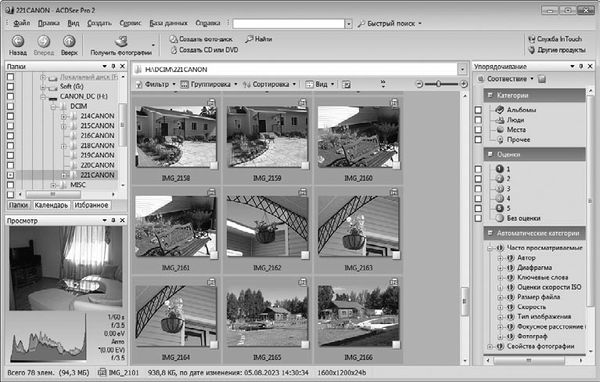
Рис. 2.9. Главное окно программы ACDSee Pro
• Папки, где можно выбрать диск и каталог с файлами. В данной области доступны и другие варианты показа фотографий, например Календарь → Просмотр по событиям. При этом фотографии автоматически сортируются по дате создания файлов, и для каждой даты можно добавить описание и эскиз одной или нескольких фотографий.
• Окно с миниатюрными копиями (thumbnails) всех изображений, находящихся в просматриваемой папке.
• Область Просмотр, в которой изображение увеличено по сравнению с миниатюрой, но не дотягивает до полного размера.
• Панель Упорядочивание, предназначенная для сортировки изображений по категориям, по рейтингу или в автоматическом режиме.
ACDSee умеет сортировать файлы по типу, дате и названиям, а возможность поиска по базе метаданных делает программу чемпионом удобства организации хранения файлов, работы с каталогами и большим количеством изображений. Здесь можно создавать закладки (Избранное), что очень удобно, если ваша огромная коллекция картинок располагается в разных директориях. Разместив папки с изображениями на панели Избранное, вы получите быстрый доступ к этим файлам.
Дважды щелкнув на выбранном снимке, вы получите возможность просмотреть его в подробностях (рис. 2.10). С помощью кнопок Увеличить
![]()
и Уменьшить
![]()
изображение можно увеличить или уменьшить. "Листать" содержимое папки можно, используя кнопки Следующий
![]()
и Предыдущий
![]()
либо вращая колесико мыши. Чтобы вернуться в папку или к другим каталогам, следует нажать кнопку Обозреватель или клавишу Enter.

Рис. 2.10. Просмотр изображения в ACDSee Pro
Редактор ACDSee позволяет изменять форму снимка, ориентацию и размер, а настраивая яркость и контраст, можно немного улучшить его качество. Команда меню Изменить → Режим редактирования или кнопка Редактировать
![]()
отсылает вас в раздел программы, позволяющий редактировать фотографии с помощью простейших операций.
Кроме уже знакомых кнопок Увеличить и Уменьшить, здесь имеются команды Поворот и отражение, Изменение размера и др. При нажатии определенной кнопки в правой части окна программы появляется панель с параметрами выбранного режима коррекции. Например, при нажатии кнопки Поворот и отражение появится панель (рис. 2.11), на которой нужно выбрать направление и угол поворота, а затем нажать кнопку Готово.

Рис. 2.11. В редакторе ACDSee можно задать угол поворота снимка
Для изменения размеров изображения выбираем команду Изменение размера и на появившейся панели (рис. 2.12) указываем, сколько пикселов снимок должен иметь по ширине или высоте. Другой размер снимка изменится пропорционально автоматически. Также можно выбрать другие единицы измерения для изменения размера печатного оттиска снимка (дюймы, сантиметры или миллиметры).
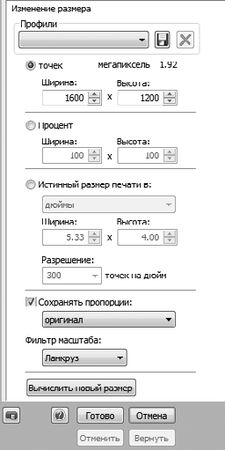
Рис. 2.12. Изменение размеров изображения в редакторе ACDSee
Кстати
Перед тем как изменять фотографию, нужно создать ее копию.
Большой набор фильтров позволяет сделать с фотографией все, на что способна ваша фантазия. Снимок можно превратить в гравюру или масляную живопись, "состарить", "осветить" солнцем, создать эффект ветра или взгляда сквозь мокрое стекло. Сильная сторона ACDSee – многообразие режимов и дополнительных функций, которые упрощают и облегчают просмотр большого количества изображений и работу с ними.
Adobe Bridge
В состав любого пакета Creative Suite от Adobe (на текущий момент выпущена его четвертая версия) входит программа Bridge, представляющая собой проводник и средство для просмотра различных мультимедийных файлов, в том числе изображений. Программа имеет тесную интеграцию с другими приложениями от компании Adobe, поэтому в Bridge можно просматривать не только графические файлы, но и файлы проектов After Effects (с поддержкой воспроизведения анимации), документы Illustrator, InDesign и т. д.
Окно Adobe Bridge очень похоже на окно ранее описанной программы ACDSee (рис. 2.13).